28.4. Configuration de SSH pour la gestion à distance dans la console web
La console web RHEL 8 prend en charge l'authentification avec des clés SSH. Cela présente les avantages suivants :
- Augmenter la sécurité de la communication entre les serveurs.
- Éviter de saisir les justificatifs de façon répétitive.
L'utilisation de clés SSH ne fonctionne que pour l'accès en lecture seule ou pour le sudo sans mot de passe car l'authentification se fait sans mot de passe. Pour effectuer des tâches administratives, utilisez les informations d'identification de votre compte système avec des privilèges administratifs.
Pour configurer l'authentification avec des clés SSH dans la console web :
- Copiez la clé publique dans le système distant connecté.
- Définissez le chemin d'accès à la clé privée dans le système, sur lequel la console web RHEL 8 fonctionne.
- Déconnectez-vous de la console Web et reconnectez-vous pour vous assurer du changement d'authentification.
Conditions préalables
Clé SSH stockée dans le système avec la console web en cours d'exécution. Si vous n'en avez pas, utilisez la commande suivante :
ssh-keygen
$ ssh-keygenCopy to Clipboard Copied! Toggle word wrap Toggle overflow - Mot de passe pour la clé SSH générée.
-
Le contenu du fichier
~/.ssh/id_rsa.pubcopié dans le presse-papiers.
Procédure
Pour copier la clé publique SSH dans un système distant :
- Ouvrez la console Web.
- Cliquez sur Dashboard.
- Sélectionnez le système distant sur lequel vous souhaitez ajouter la clé publique.
- Dans les paramètres du système, allez à Accounts.
- Sélectionnez le compte utilisateur auquel vous voulez attribuer la clé publique.
Dans les paramètres de Authorized Public SSH Keys, cliquez sur le bouton .
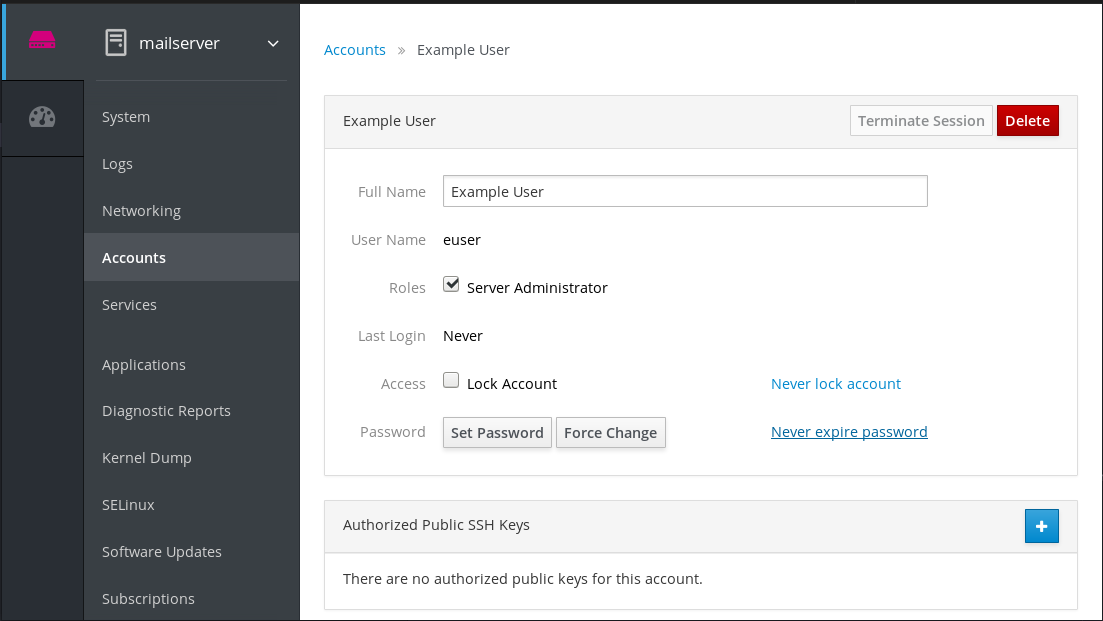
- Dans la boîte de dialogue Add public key, collez la clé publique que vous avez dans le presse-papiers.
- Cliquez sur Add key.
À ce stade, vous pouvez voir la nouvelle clé publique attribuée au compte utilisateur.

Pour définir le chemin d'accès à la clé privée SSH :
- Allez dans les paramètres du coin supérieur droit.
Dans le menu déroulant, sélectionnez Authentication.
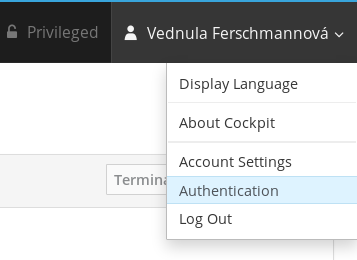
Vérifiez que la console web utilise le chemin d'accès correct à la clé privée que vous souhaitez utiliser.
Par défaut, la console web utilise les chemins suivants pour les clés privées :
~/.ssh/id_rsa ~/.ssh/id_dsa ~/.ssh/id_ed25519 ~/.ssh/id_ecdsa
~/.ssh/id_rsa ~/.ssh/id_dsa ~/.ssh/id_ed25519 ~/.ssh/id_ecdsaCopy to Clipboard Copied! Toggle word wrap Toggle overflow Pour utiliser une clé différente, ajoutez le chemin d'accès manuellement.
Activez la clé avec le bouton On/Off.
L'activation de la clé ouvre une boîte de dialogue de mot de passe.
Entrez le mot de passe de la clé SSH.
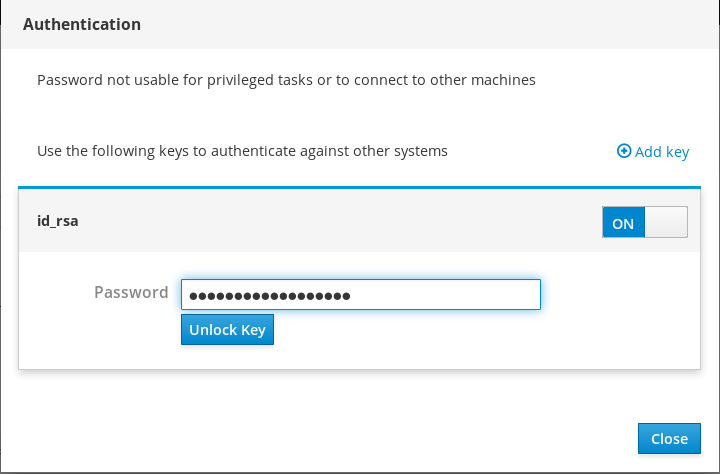
Cliquez sur Unlock Key.
Sur l'onglet Details, vous pouvez vérifier le propriétaire du certificat et l'empreinte digitale.
- Cliquez sur Close.
La console web RHEL 8 utilise maintenant des touches SSH des deux côtés. Cependant, les systèmes utilisent toujours les identifiants d'origine.
Pour modifier les paramètres d'authentification :
Déconnectez-vous de la console Web.
Après la reconnexion à la console web, l'icône du triangle rouge apparaît devant le système distant.
Cliquez sur le système qui essaie de se connecter à la console Web.
Vous pouvez voir deux boutons à l'écran. Reconnect et Troubleshoot.
Cliquez sur le bouton Troubleshoot.
La boîte de dialogue de connexion apparaît.
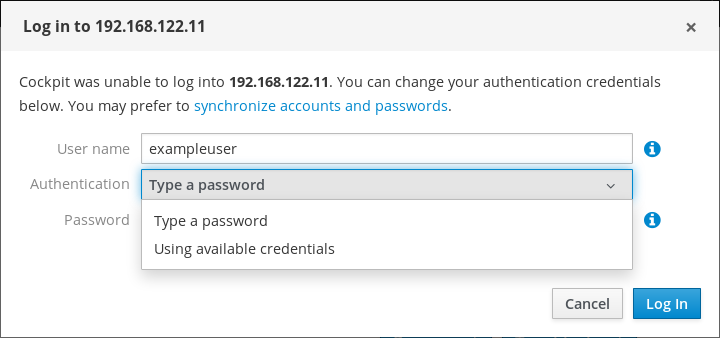
- Dans le menu déroulant Authentication, sélectionnez Using available credentials.
La console web crée une nouvelle connexion sécurisée avec des clés SSH. Elle fonctionne aussi bien pour la connexion à la console web que pour un accès au terminal.